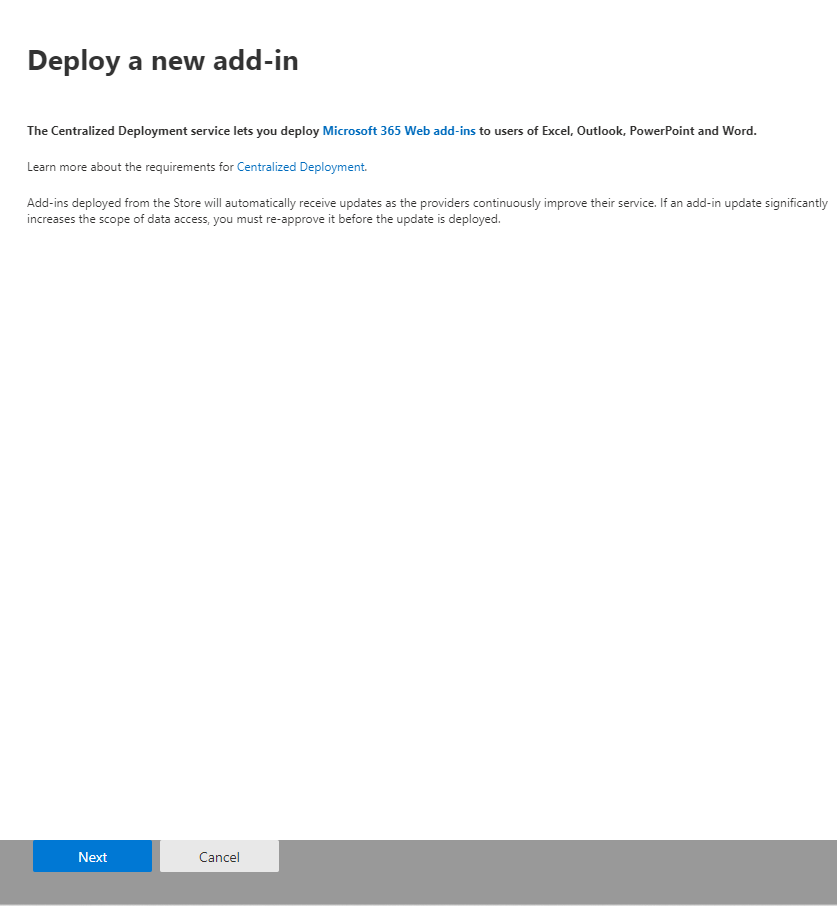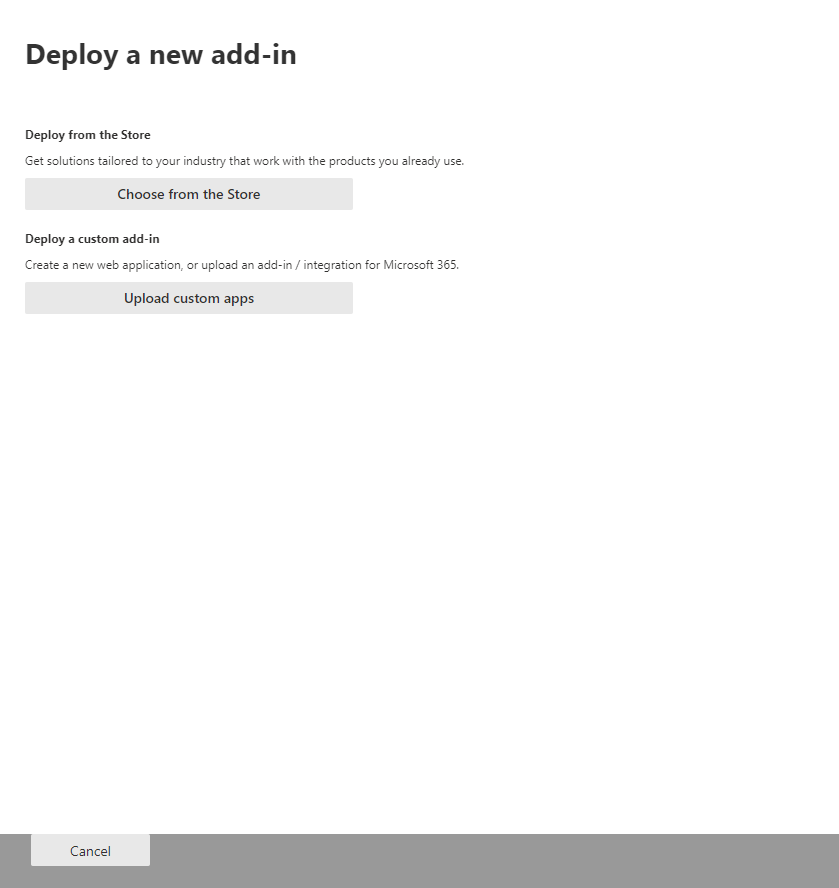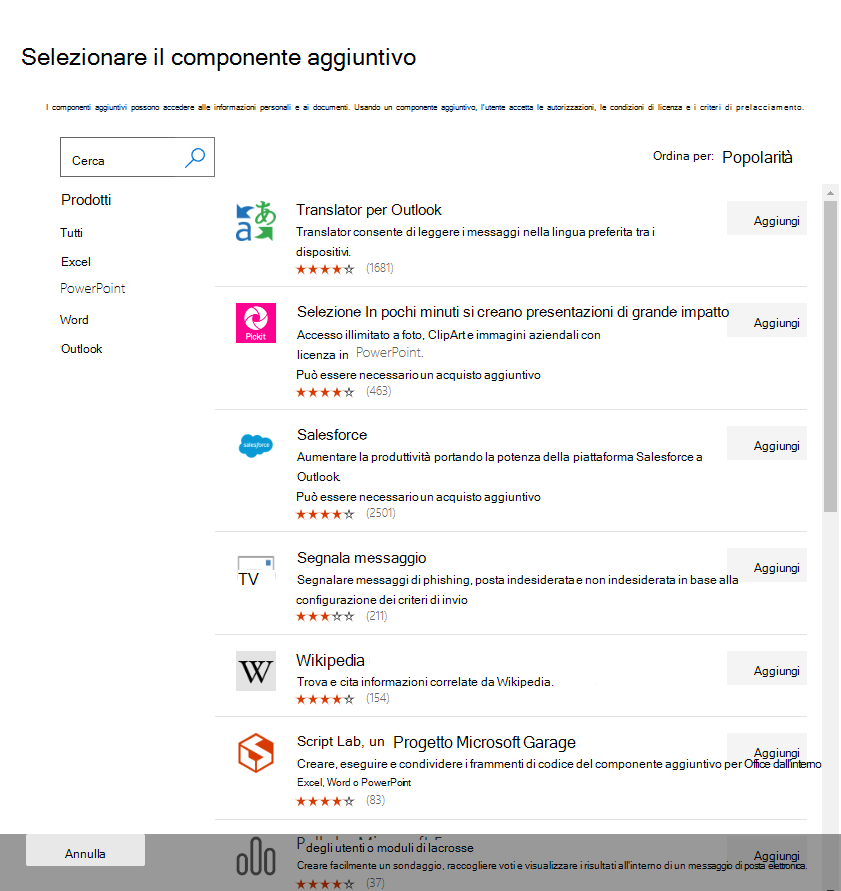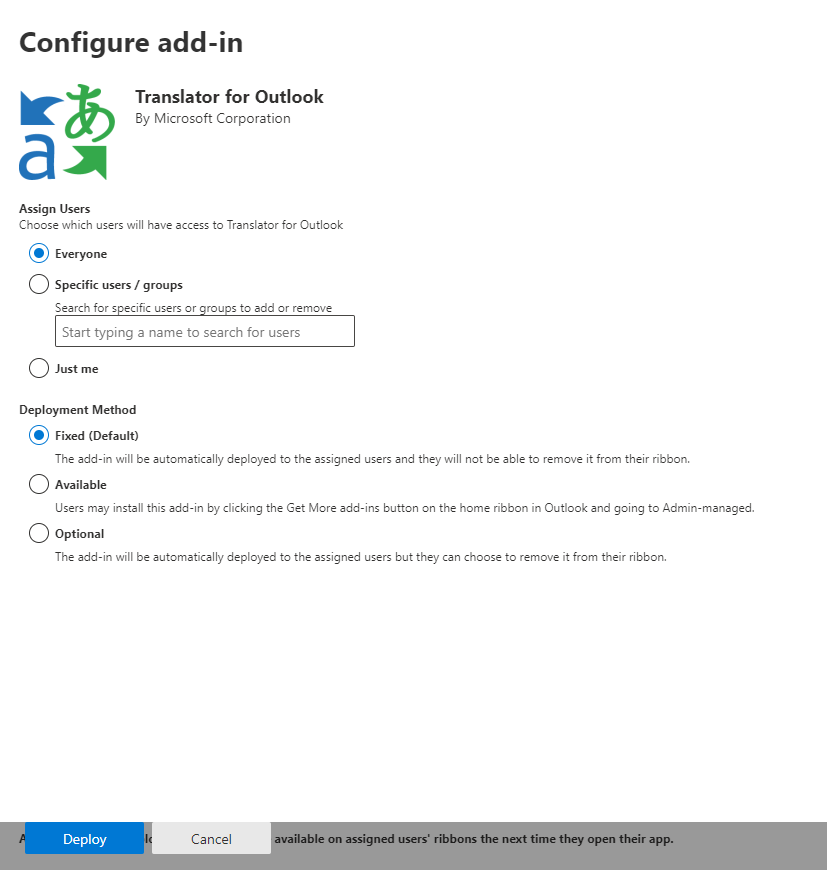Distribuire componenti aggiuntivi nel interfaccia di amministrazione di Microsoft 365
Nota
Le app integrate sono il modo consigliato e più ricco di funzionalità per la maggior parte dei clienti di distribuire centralmente i componenti aggiuntivi di Office a utenti e gruppi all'interno dell'organizzazione.
I componenti aggiuntivi di Office consentono di personalizzare i documenti e semplificare il modo in cui si accede alle informazioni sul Web (vedere Iniziare a usare il componente aggiuntivo di Office). Gli amministratori possono distribuire componenti aggiuntivi di Office per gli utenti dell'organizzazione usando la funzionalità Distribuzione centralizzata nel interfaccia di amministrazione di Microsoft 365.
Per altre informazioni su come determinare se l'organizzazione può supportare la distribuzione centralizzata, vedere Determinare se la distribuzione centralizzata dei componenti aggiuntivi funziona per l'organizzazione.
Per altre informazioni sulla gestione dei componenti aggiuntivi dopo la distribuzione, vedere Gestire i componenti aggiuntivi nell'interfaccia di amministrazione
Nota
Per Word, Excel e PowerPoint usano un catalogo app di SharePoint per distribuire componenti aggiuntivi agli utenti in un ambiente locale senza alcuna connessione a Microsoft 365 e/o il supporto per i componenti aggiuntivi di SharePoint necessari. Per Outlook usare il Pannello di controllo di Exchange per la distribuzione in un ambiente locale senza una connessione a Microsoft 365.
Approccio consigliato per la distribuzione di componenti aggiuntivi di Office
Per implementare i componenti aggiuntivi usando un approccio in più fasi, è consigliabile quanto segue:
Distribuire il componente aggiuntivo in un gruppo ristretto di stakeholder dell'azienda e di membri del reparto IT. Se la distribuzione ha esito positivo, passare al passaggio 2.
Distribuire il componente aggiuntivo a più utenti all'interno dell'azienda. Anche in questo caso, valutare i risultati e, in caso di esito positivo, continuare con la distribuzione completa.
Eseguire un'implementazione completa per tutti gli utenti.
A seconda delle dimensioni del gruppo di destinatari, è possibile aggiungere o rimuovere i passaggi di implementazione.
Distribuire un componente aggiuntivo di Office usando l'interfaccia di amministrazione
Prima di iniziare, vedere Determinare se la distribuzione centralizzata dei componenti aggiuntivi funziona per l'organizzazione.
- Nell'interfaccia di amministrazione passare alla pagina Impostazioni> componentiaggiuntiviper le app> integrate.
Nota
Puoi anche distribuire componenti aggiuntivi nell'interfaccia di amministrazione tramite App integrate. App integrate è la posizione consigliata per gli amministratori per la distribuzione di componenti aggiuntivi ed è disponibile per gli amministratori globali e gli amministratori di Exchange.
Se si vuole continuare a usare la distribuzione centralizzata per la distribuzione amministrativa dei componenti aggiuntivi, passare a Impostazioni e quindi selezionare App integrate. Nella parte superiore della pagina App integrate scegliere il collegamento Componenti aggiuntivi . Se Le app integrate non sono disponibili, è possibile passare a Distribuzione centralizzata da Impostazioni e quindi selezionare Componenti aggiuntivi.
Nota
Puoi anche distribuire componenti aggiuntivi nell'interfaccia di amministrazione tramite App integrate. Le app integrate sono visibili agli amministratori di Global e Exchange. Se non vengono visualizzati i passaggi precedenti, passare alla sezione Distribuzione centralizzata passando a Impostazioni app>integrate. Nella parte superiore della pagina App integrate scegliere Componenti aggiuntivi.
Seleziona Distribuisci componente aggiuntivo nella parte superiore della pagina e quindi seleziona Avanti.
Selezionare un'opzione e seguire le istruzioni.
Se è stata selezionata l'opzione per aggiungere un componente aggiuntivo da Office Store, selezionare il componente aggiuntivo.
È possibile visualizzare i componenti aggiuntivi disponibili per categorie: Suggeriti,Classificazione o Nome. Solo i componenti aggiuntivi gratuiti sono disponibili da Office Store. Quelli a pagamento non sono al momento supportati. Dopo aver selezionato un componente aggiuntivo, accettare i termini e le condizioni per procedere.
Nota
Con l'opzione Office Store, gli aggiornamenti e i miglioramenti vengono distribuiti automaticamente agli utenti.
Nella stessa pagina selezionare Tutti, Utenti/gruppi specifici o Soltanto io per specificare per chi distribuire il componente aggiuntivo. Usare la casella di ricerca per trovare utenti o gruppi specifici.
Nota
Per informazioni sugli altri stati applicabili a un componente aggiuntivo, vedere Stati del componente aggiuntivo.
Selezionare Distribuisci.
Quando il componente aggiuntivo viene distribuito, viene visualizzato un segno di spunta verde. Seguire le istruzioni riportate nella pagina per testare il componente aggiuntivo.
Nota
Gli utenti potrebbero dover riavviare Microsoft 365 per visualizzare l'icona del componente aggiuntivo sulla barra multifunzione dell'app. La visualizzazione dei componenti aggiuntivi nelle barre multifunzione dell'app può richiedere fino a 24 ore.
Al termine, selezionare Avanti. Se è stata distribuita solo a se stessi, è possibile selezionare Modifica chi può accedere al componente aggiuntivo per eseguire la distribuzione a più utenti.
Se il componente aggiuntivo è stato distribuito ad altri membri dell'organizzazione, seguire le istruzioni per annunciare la distribuzione del componente aggiuntivo.
È consigliabile informare utenti e gruppi che il componente aggiuntivo distribuito è disponibile. Provare a inviare un messaggio di posta elettronica che descrive quando e come usare il componente aggiuntivo. Includere o collegare contenuto della Guida o domande frequenti che potrebbero aiutare gli utenti in caso di problemi con il componente aggiuntivo.
Considerazioni per l'assegnazione di un componente aggiuntivo a utenti e gruppi
Gli amministratori globali e gli amministratori di Exchange possono assegnare un componente aggiuntivo a tutti o a utenti e gruppi specifici. Ogni opzione ha delle implicazioni:
Ciascuno Questa opzione assegna il componente aggiuntivo a ogni utente dell'organizzazione. Usare questa opzione con moderazione e solo per i componenti aggiuntivi che effettivamente servono a tutti gli utenti dell'organizzazione.
Gli utenti Se si assegna un componente aggiuntivo a un singolo utente e quindi si distribuisce il componente aggiuntivo a un nuovo utente, è necessario prima aggiungere il nuovo utente.
Gruppi Se si assegna un componente aggiuntivo a un gruppo, agli utenti aggiunti al gruppo viene assegnato automaticamente il componente aggiuntivo. Quando un utente viene rimosso da un gruppo, l'utente perde l'accesso al componente aggiuntivo. In entrambi i casi, non è necessaria alcuna azione aggiuntiva da parte dell'amministratore.
Solo io Se si assegna un componente aggiuntivo solo a se stessi, il componente aggiuntivo viene assegnato solo all'account, ideale per testare il componente aggiuntivo.
L'opzione giusta per l'organizzazione dipende dalla configurazione. Tuttavia, è consigliabile eseguire assegnazioni usando i gruppi. In qualità di amministratore, potrebbe essere più semplice gestire i componenti aggiuntivi usando i gruppi e controllando l'appartenenza a tali gruppi anziché assegnare ogni volta singoli utenti. In alcune situazioni, è possibile limitare l'accesso a un piccolo set di utenti effettuando assegnazioni a utenti specifici assegnando manualmente gli utenti.
Altre informazioni sulla sicurezza dei componenti aggiuntivi di Office
I componenti aggiuntivi di Office combinano un file manifesto XML che contiene alcuni metadati relativi al componente aggiuntivo, ma soprattutto punta a un'applicazione Web che contiene tutto il codice e la logica. Le funzionalità dei componenti aggiuntivi possono variare. Ad esempio, i componenti aggiuntivi possono:
Visualizzare i dati.
Leggere il documento di un utente per offrire servizi contestuali.
Leggere e scrivere dati da e verso il documento di un utente per fornire valore all'utente.
Per altre informazioni sui tipi e sulle funzionalità dei componenti aggiuntivi di Office, vedere Panoramica della piattaforma dei componenti aggiuntivi di Office, in particolare la sezione "Anatomia di un componente aggiuntivo di Office".
Per interagire con il documento dell'utente, il componente aggiuntivo deve dichiarare l'autorizzazione necessaria nel manifesto. Un modello di autorizzazioni di accesso api JavaScript a cinque livelli fornisce la base per la privacy e la sicurezza per gli utenti dei componenti aggiuntivi del riquadro attività. La maggior parte dei componenti aggiuntivi in Office Store è a livello ReadWriteDocument con quasi tutti i componenti aggiuntivi che supportano almeno il livello ReadDocument. Per altre informazioni sui livelli di autorizzazione, vedere Richiesta di autorizzazioni per l'uso dell'API nel contenuto e nei componenti aggiuntivi del riquadro attività.
Quando si aggiorna un manifesto, le modifiche tipiche riguardano l'icona e il testo di un componente aggiuntivo. In alcuni casi, vengono modificati i comandi del componente aggiuntivo. Tuttavia, le autorizzazioni del componente aggiuntivo non cambiano. L'applicazione Web in cui viene eseguito tutto il codice e la logica per il componente aggiuntivo può essere modificata in qualsiasi momento, come accade per tutte le applicazioni Web.
Gli aggiornamenti per i componenti aggiuntivi vengono eseguiti come segue:
Componente aggiuntivo line-of-business: In questo caso, in cui un amministratore ha caricato in modo esplicito un manifesto, il componente aggiuntivo richiede che l'amministratore carichi un file manifesto nuovo per supportare le modifiche dei metadati. Al successivo avvio delle app pertinenti in Microsoft 365, il componente aggiuntivo verrà aggiornato. L'applicazione Web può essere modificata in qualsiasi momento.
Nota
Amministrazione non è necessario rimuovere un componente aggiuntivo LOB per eseguire un aggiornamento. Nella sezione Componenti aggiuntivi Amministrazione è sufficiente fare clic sul componente aggiuntivo LOB e scegliere il pulsante Aggiorna nell'angolo in basso a destra. L'aggiornamento funzionerà solo se la versione del nuovo componente aggiuntivo è maggiore di quella del componente aggiuntivo esistente.
Componente aggiuntivo di Office Store: Se un amministratore ha selezionato un componente aggiuntivo da Office Store e questo viene aggiornato in Office Store, il componente aggiuntivo verrà aggiornato in un secondo momento nella distribuzione centralizzata. All'avvio successivo delle applicazioni di Office rilevanti, il componente aggiuntivo verrà aggiornato. L'applicazione Web può essere modificata in qualsiasi momento.
Contenuto correlato
Distribuire e gestire i componenti aggiuntivi di Office (articolo)
Gestire i componenti aggiuntivi nell'interfaccia di amministrazione (articolo)
Compilare il primo componente aggiuntivo del riquadro attività Word (articolo
Minori e acquisizione di componenti aggiuntivi dallo store (articolo)
Usare i cmdlet di PowerShell per la distribuzione centralizzata per gestire i componenti aggiuntivi (articolo)
Risolvere i problemi: L'utente non visualizza i componenti aggiuntivi (articolo)